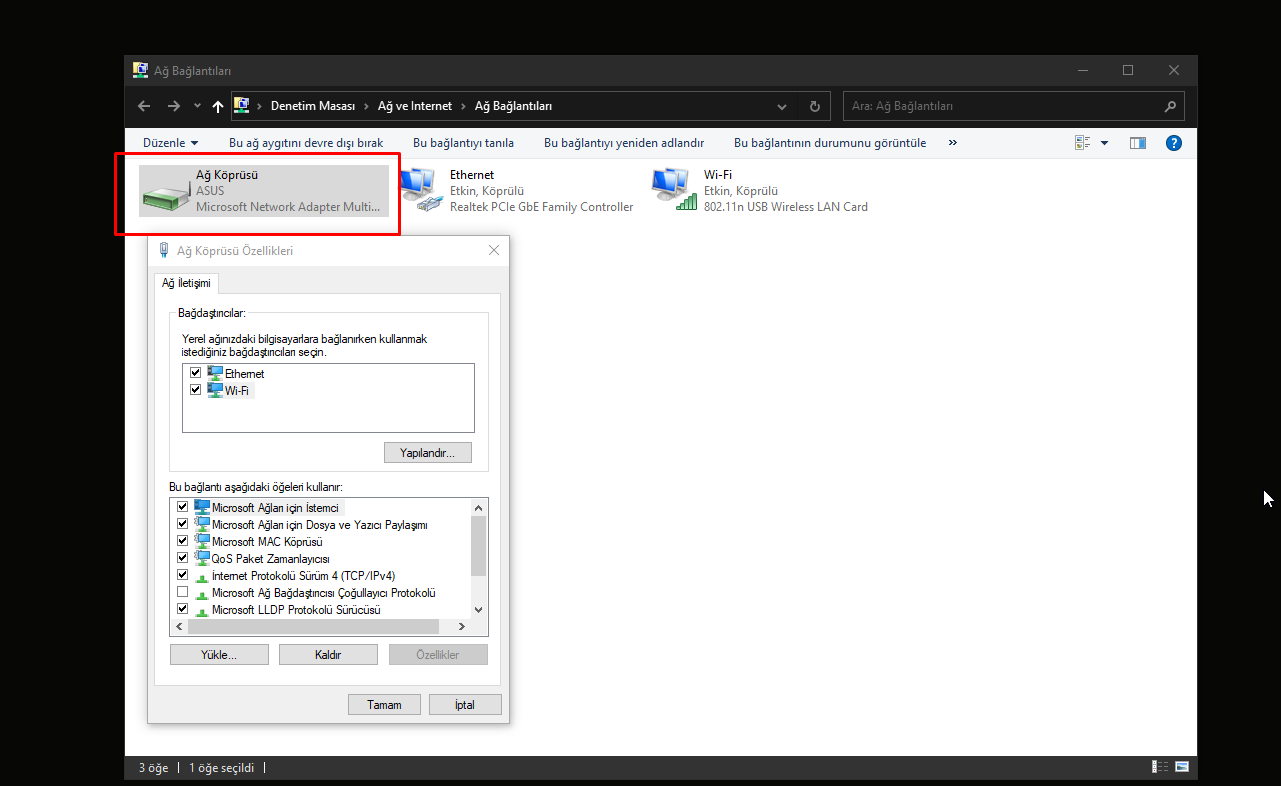İhtiyacımıza göre bazen çift internet kullanmak istiyoruz fakat çoğumuzun bunu nasıl yapacağı hakkında pek bir fikri yok. Bu konuda bunu en basit nasıl yapabiliriz buna göz atalım.
İki interneti birleştirerek olası kopma durumunda diğer internet ile kesilme olmadan kullanmaya devam edebiliriz.
Windows Ayarları
Bu işlemleri iki bağlantı içinde yapacaksınız, ben de Ethernet ve WI-FI var bu yüzden bunlar için yapıyorum siz ek Ethernet portu aldıysanız Ethernet / Ethernet şeklinde olacaktır.
Ethernet> Özellikler diyoruz.
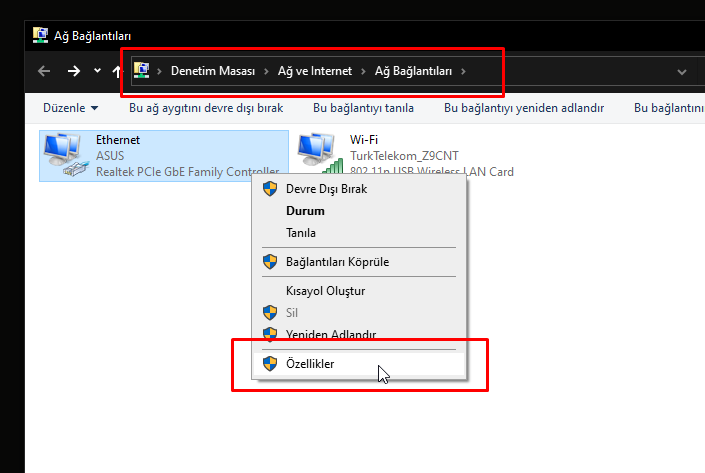
IPv4 > Gelişmiş > En sağdaki kısımda "Otomatik ölçü" yazısındaki tiki kaldırın ve açılan alt kısıma 15 yazın ve onaylayın.
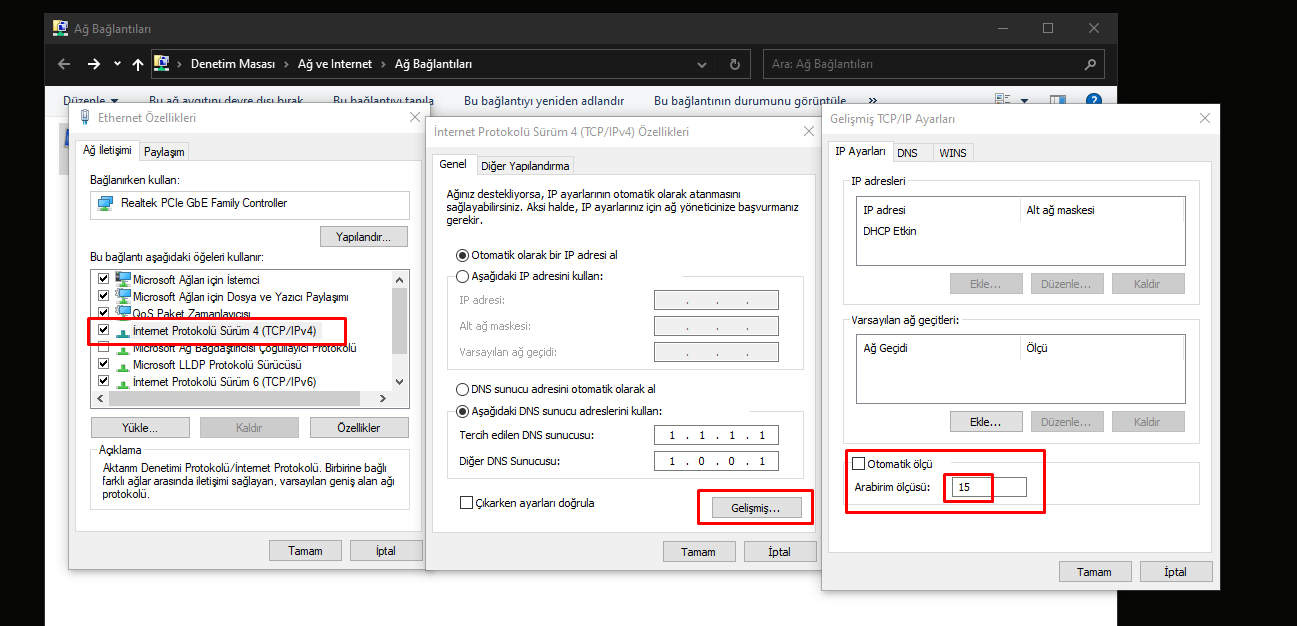
Aynı işlemleri diğer internet bağlantınız içinde yapın. Bu işlemleri yaptıktan sonra sisteminizi yeniden başlatın.
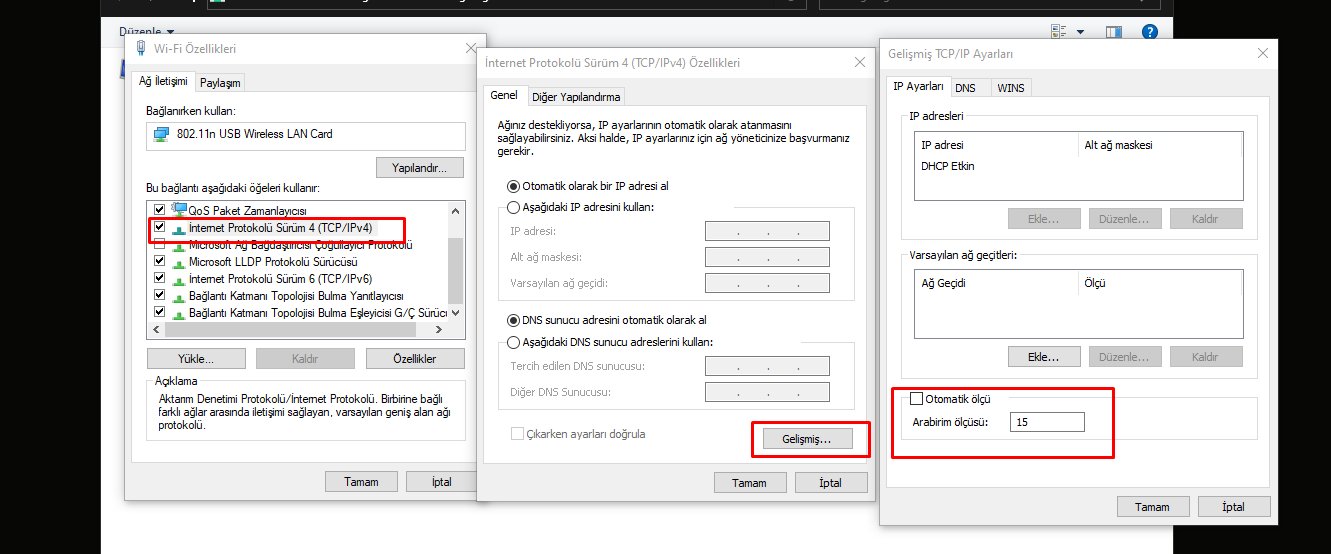
Artık iki internette aktif eğer bağlantı problemi yaşarsanız devre dışı bırakıp tekrar deneyin veya birinin DNS adresini değiştirin.
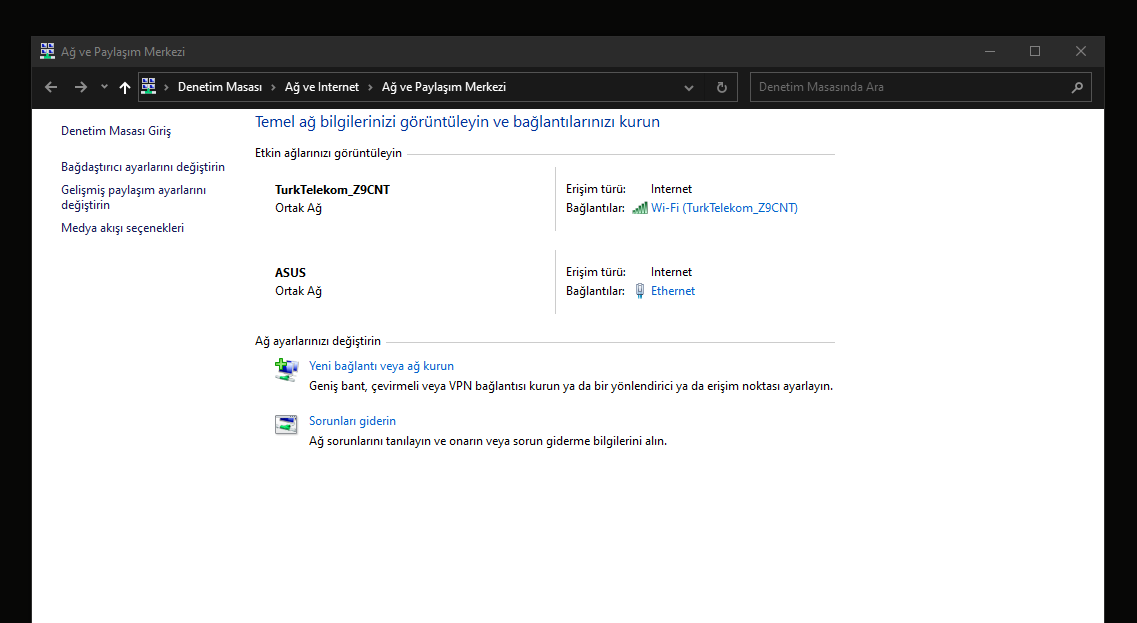
Öncelikle bunu kullanmak için programların buna destek vermesi gerekiyor. Biz OBS üzerinde yapacağız. İlk aşamada yayını özel yaparak denemeyi unutmayın!
OBS Ayaları
Bu işlemler bu kadardı. İsterseniz ben iki ağı bağlayım tek olarak kullanayım diyorsanız:
Ağları Birleştirme
İki ağı seçiyoruz ve sonrasında "Bağlantıları Köprüle" diyoruz.

Tıkladıktan sonra hata verebilir, tamam deyin sonrasında köprüyü oluşturacaktır.
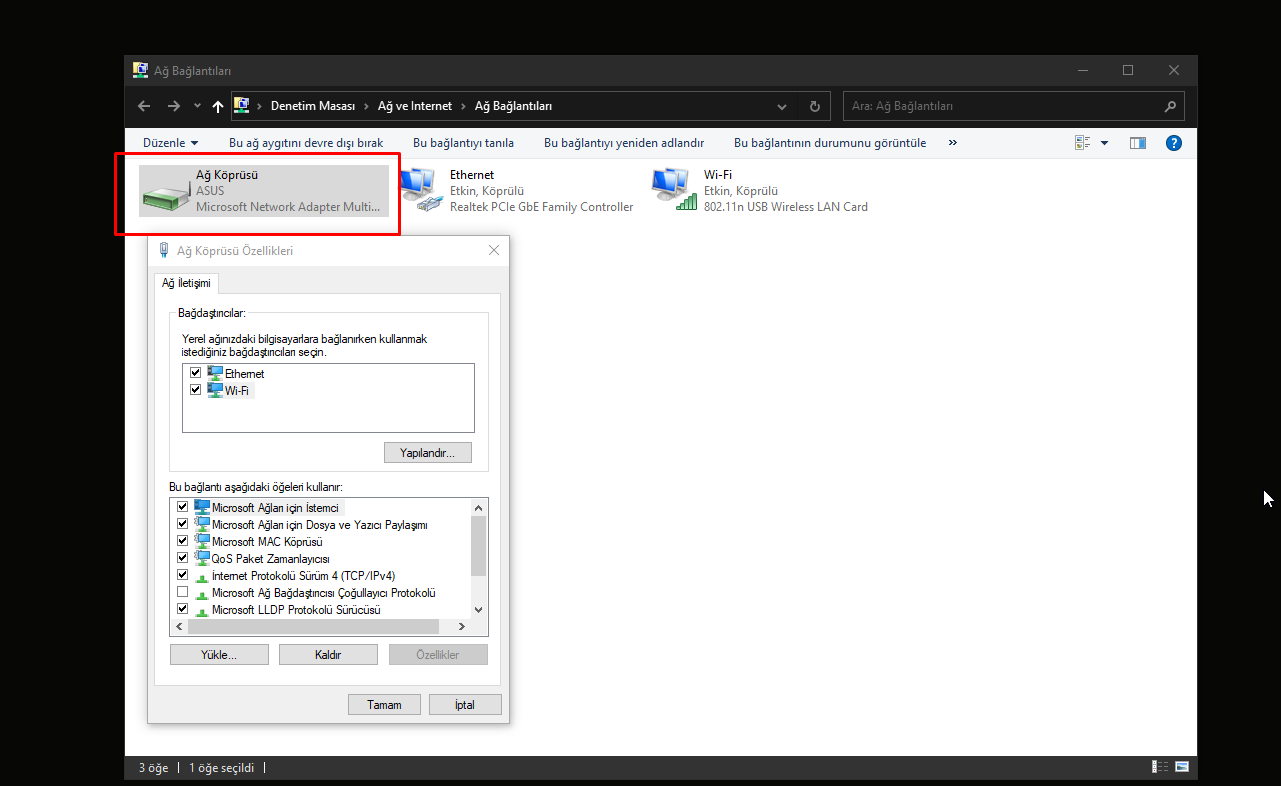
- Neden iki internet kullanmak isteriz?
İki interneti birleştirerek olası kopma durumunda diğer internet ile kesilme olmadan kullanmaya devam edebiliriz.
- İki interneti sisteme nasıl bağlamalıyım?
- Kaç yöntem ile bağlayabilirim?
- Windows üzerinden yapabilirsiniz.
- Yük dengeleme yönlendiricileri var bunlardan satın alarak yapabilirsiniz. Örnek cihaz "TL-R480T+".
- Connetify'ı gibi yazılımlar ile yapabilirsiniz.
Windows Ayarları
Bu işlemleri iki bağlantı içinde yapacaksınız, ben de Ethernet ve WI-FI var bu yüzden bunlar için yapıyorum siz ek Ethernet portu aldıysanız Ethernet / Ethernet şeklinde olacaktır.
Ethernet> Özellikler diyoruz.
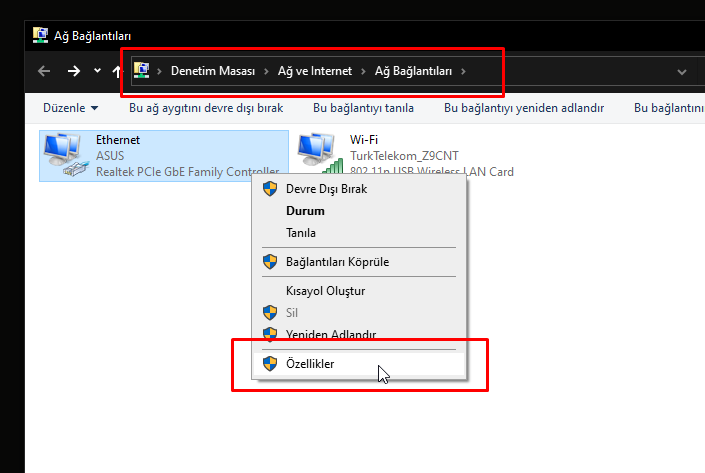
IPv4 > Gelişmiş > En sağdaki kısımda "Otomatik ölçü" yazısındaki tiki kaldırın ve açılan alt kısıma 15 yazın ve onaylayın.
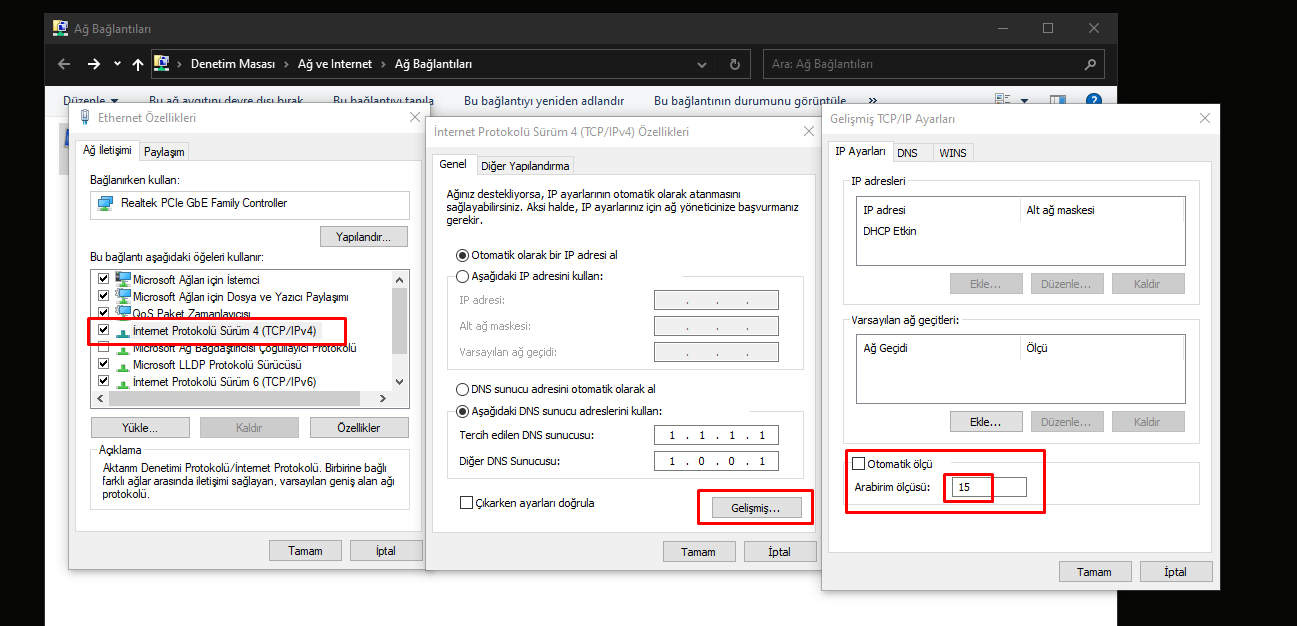
Aynı işlemleri diğer internet bağlantınız içinde yapın. Bu işlemleri yaptıktan sonra sisteminizi yeniden başlatın.
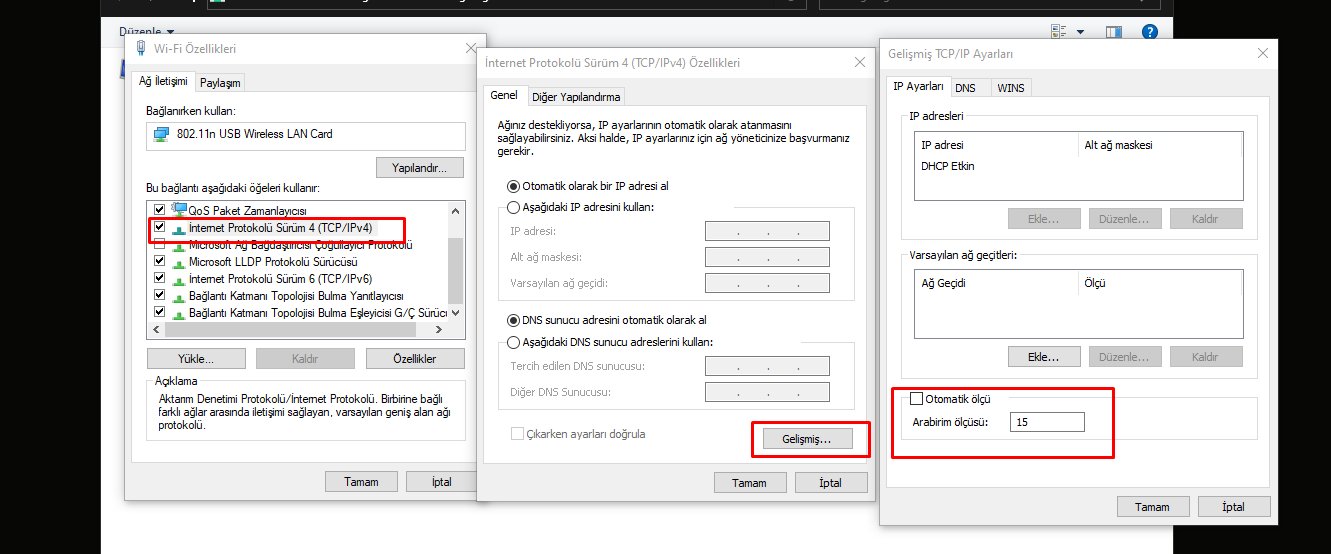
Artık iki internette aktif eğer bağlantı problemi yaşarsanız devre dışı bırakıp tekrar deneyin veya birinin DNS adresini değiştirin.
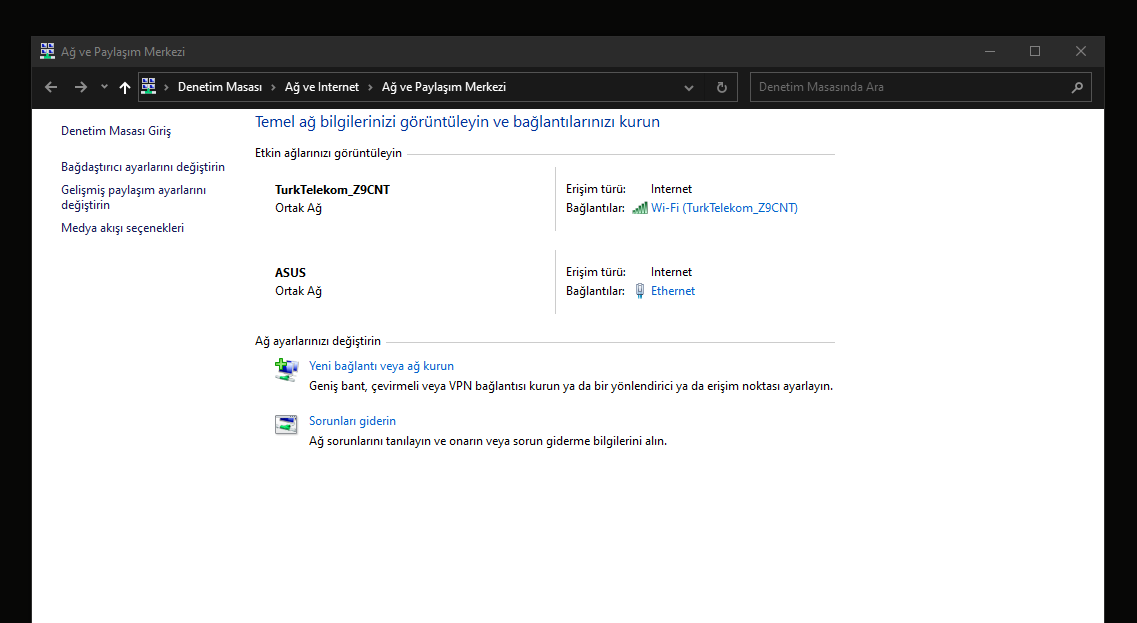
Öncelikle bunu kullanmak için programların buna destek vermesi gerekiyor. Biz OBS üzerinde yapacağız. İlk aşamada yayını özel yaparak denemeyi unutmayın!
OBS Ayaları
Ayarlar > Gelişmiş > Ağ > kısmına geliyoruz burada IP bağla diyor buna tıklayıp yayını vermek istediğimiz interneti seçiyoruz.
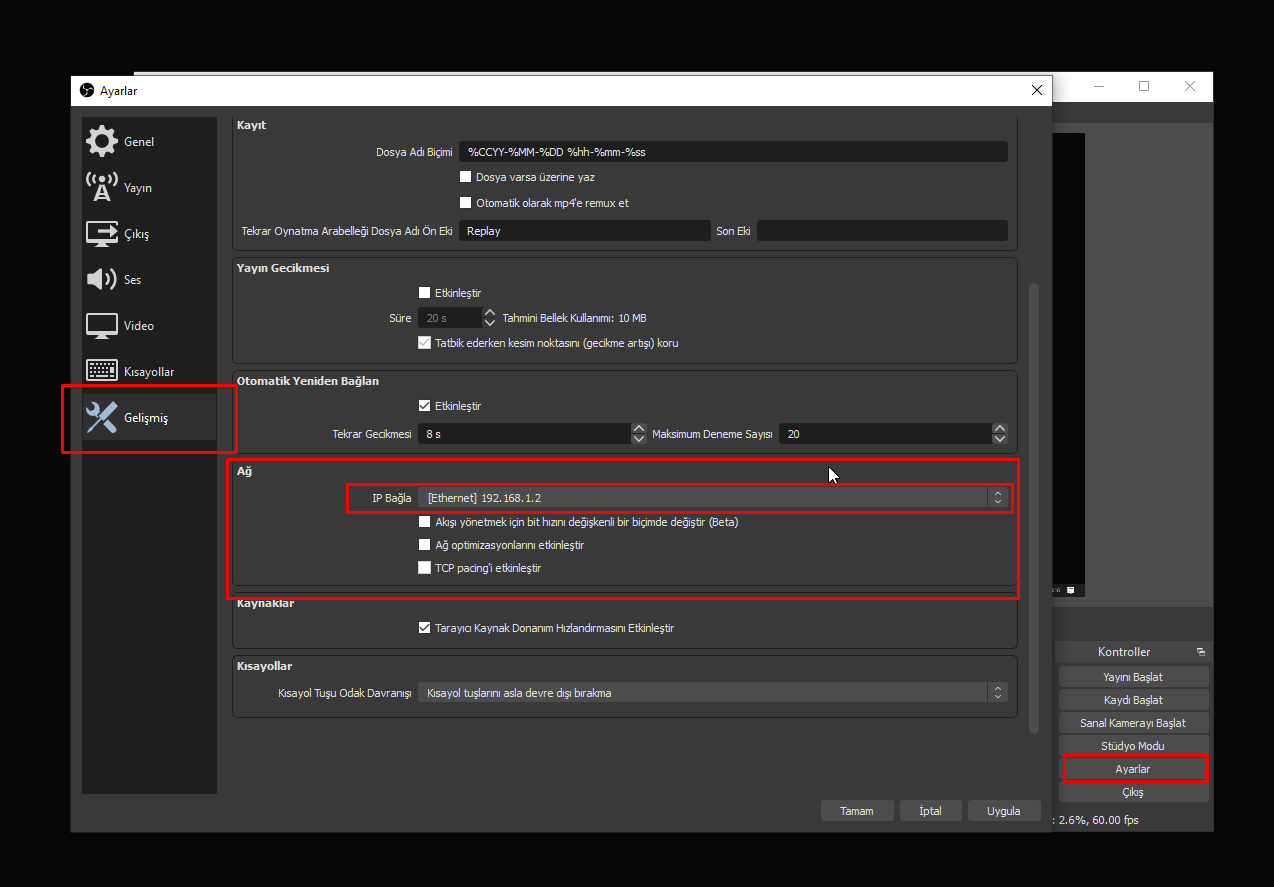
İnterneti seçtikten sonra tamam deyip, yayını verip kontrol ediyoruz.

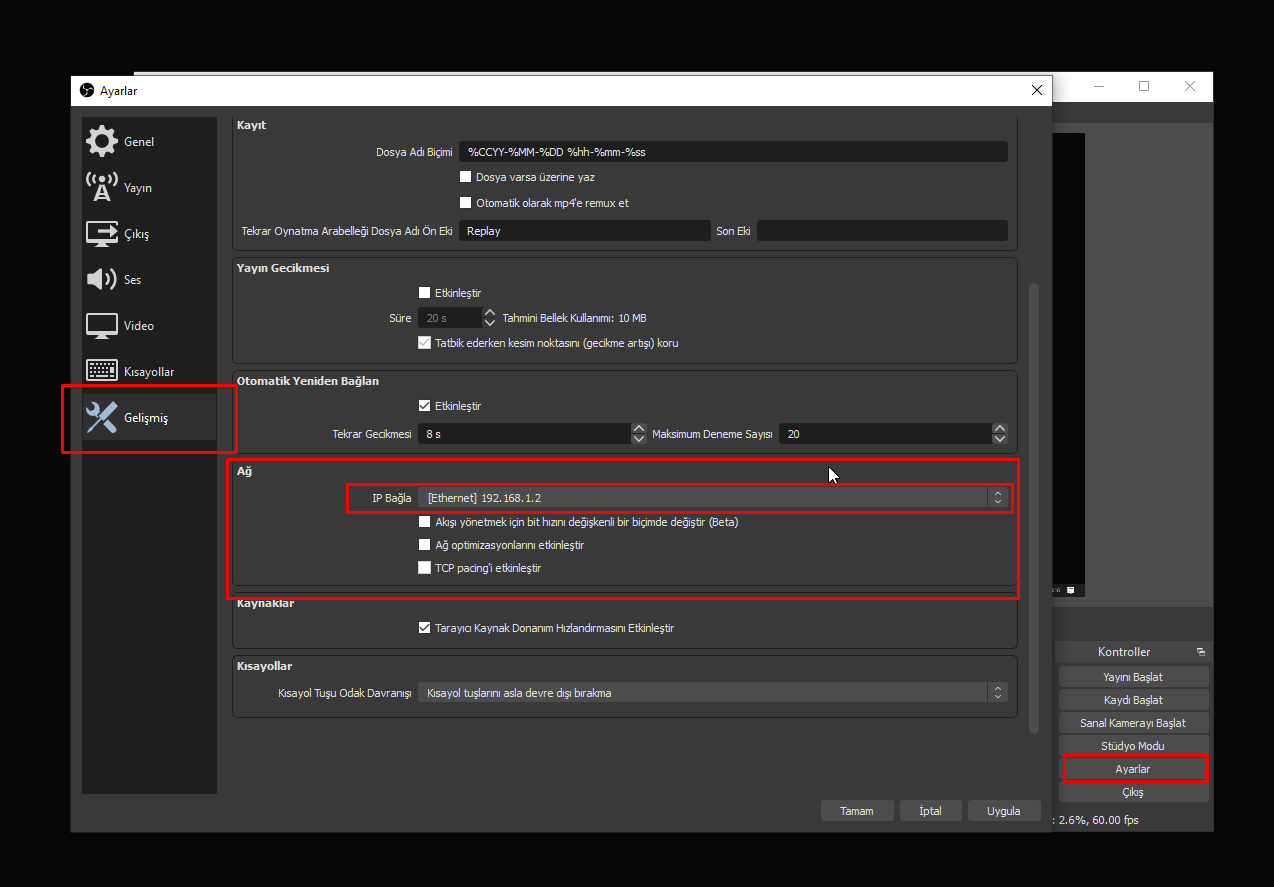
İnterneti seçtikten sonra tamam deyip, yayını verip kontrol ediyoruz.

Ağları Birleştirme
İki ağı seçiyoruz ve sonrasında "Bağlantıları Köprüle" diyoruz.

Tıkladıktan sonra hata verebilir, tamam deyin sonrasında köprüyü oluşturacaktır.